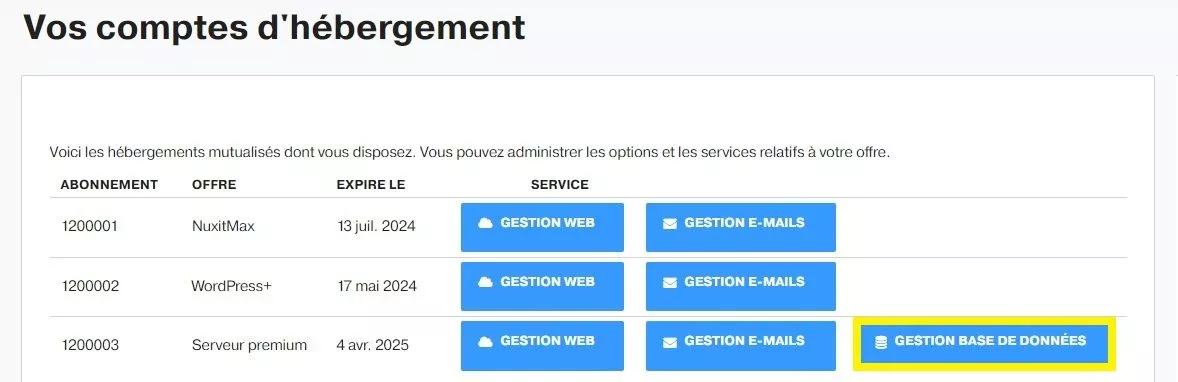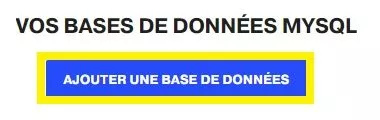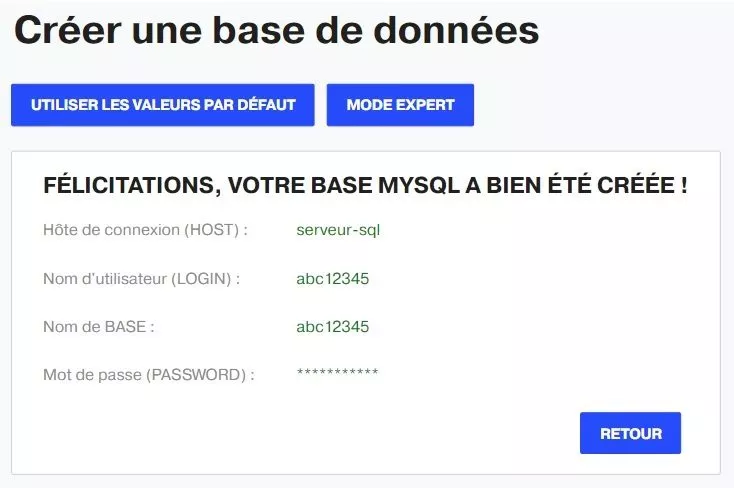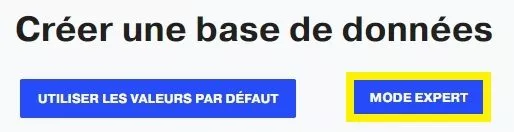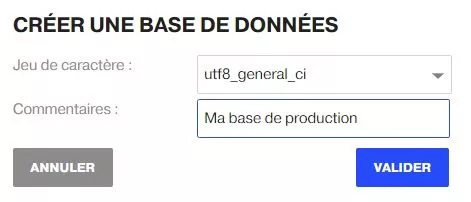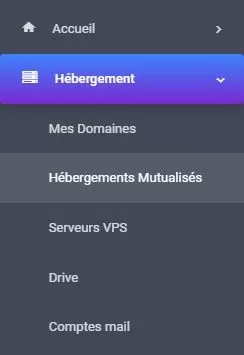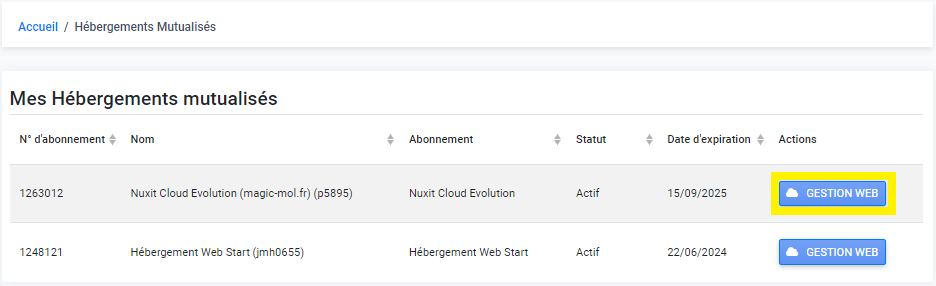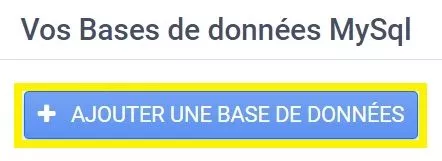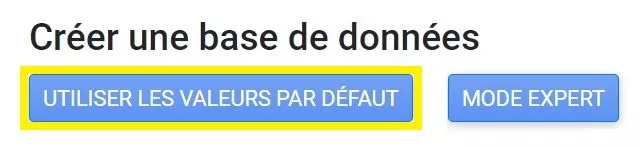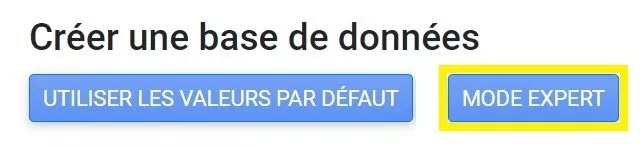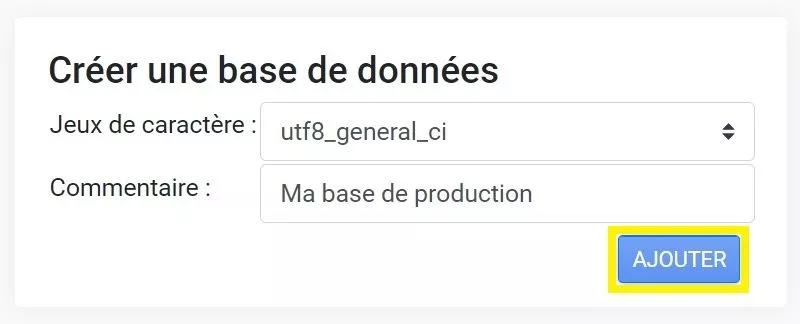En esta guía veremos cómo crear una base de datos MySQL.
El primer paso es ir a la interfaz de su cliente Magia en línea o Nuxit.
A continuación, haga clic en Alojamiento.
Si tiene una oferta compartida estándar, vaya a GESTIÓN WEB.
Si tiene una oferta privada de MySQL, haga clic en el botón GESTIÓN DE BASES DE DATOS.
A continuación, siga el botón AÑADIR UNA BASE DE DATOS.
Si desea que el sistema adopte por defecto la nueva configuración de la base de datos, haga clic en el botón UTILIZAR LOS VALORES POR DEFECTO.
Su base de datos se creará en unos segundos. Tenga en cuenta la información que se proporcionará en la ventana de confirmación de la creación de la base de datos.
- Host de conexión (HOST)
- Nombre de usuario (LOGIN)
- Nombre de la base
- Contraseña (PASSWORD)
Si desea crear una base de datos en modo experto, siga las instrucciones MODO EXPERTO.
La interfaz le dará entonces la oportunidad de elegir la codificación de su base de datos, así como la posibilidad de añadir un comentario explicativo.
En cuestión de segundos, el sistema crea la base de datos. Observe la información proporcionada en la ventana de confirmación de la creación de la base de datos.
Una vez creada la base de datos, recibirá un correo electrónico con esta información (excepto la contraseña).
Por último, vea esto enlace de ayuda para aprender a gestionar sus bases de datos.
Nuevo espacio planetario
Empiece siempre por dirigirse a la interfaz de su cliente Magia en línea o Nuxit.
A continuación, haga clic en el menú Soporte o Dominio Authcode que conducen directamente a la interfaz Planet.
Una vez abierta la interfaz, siga el menú Alojamiento compartido.
Haga clic en GESTIÓN WEB del alojamiento en cuestión.
Utilice el AÑADIR UNA BASE DE DATOS.
Si desea que el sistema adopte por defecto la nueva configuración de la base de datos, haga clic en el botón UTILIZAR LOS VALORES POR DEFECTO.
Su base de datos se creará en unos segundos. Tenga en cuenta la información que se proporcionará en la ventana de confirmación de la creación de la base de datos.
- Host de conexión (HOST)
- Nombre de usuario (LOGIN)
- Nombre de la base
- Contraseña (PASSWORD)
Si desea crear una base de datos en modo experto, siga las instrucciones MODO EXPERTO.
La interfaz le dará entonces la oportunidad de elegir la codificación de su base de datos, así como la posibilidad de añadir un comentario explicativo.
En cuestión de segundos, el sistema crea la base de datos. Observe la información proporcionada en la ventana de confirmación de la creación de la base de datos.
Una vez creada la base de datos, recibirá un correo electrónico con esta información (excepto la contraseña).
Por último, vea esto enlace de ayuda para saber cómo gestionar sus bases de datos.
Límite de conexión
| MUTU START | 4 conexiones simultáneas |
| MUTU BOOST | 10 conexiones simultáneas |
| MUTU MAX | 20 conexiones simultáneas |
| RENDIMIENTO | Puede establecer el límite que desee, aunque se recomienda no superar las 100 conexiones simultáneas ya que está limitado por los recursos de esta oferta |